Beliebte Videodownload-Tipps
- Laden Sie Video und Audio von YouTube herunter: 4 neue Möglichkeiten
- Wie man YouTube-Videos auf dem iPhone herunterlädt [Einfach]
- Wie man YouTube-Videos auf Android ohne Premium herunterlädt
- Wie man Musikvideos von YouTube auf 4 verschiedene Arten herunterlädt
- Wie kann man kostenlos YouTube Videos auf einem Laptop herunterladen
Schnelle Antwort:
Um YouTube-Videos online herunterzuladen, können Sie einen Online-YouTube-Video-Downloader wie KeepVid verwenden. Wenn Sie Videos von YouTube auf sicherere und schnellere Weise herunterladen möchten, können Sie einen Desktop-YouTube-Video-Downloader wie SurFast Video Downloader verwenden.
Das Herunterladen von YouTube-Videos ist immer sehr gefragt, sei es für die Offline-Anzeige, Archivierung oder Videobearbeitung. Aus diesem Grund sammelt dieser Leitfaden fünf bewährte Lösungen, die Ihnen zeigen, wie Sie YouTube-Videos auf den Computer herunterladen, YouTube-Videos online herunterladen und Videos von YouTube auf das iPhone oder Android-Gerät speichern können.
Inhaltsverzeichnis
Wie man YouTube-Videos online herunterlädt
Hast du dich jemals gefragt, wie man YouTube-Videos ohne Software herunterladen kann? Die beliebteste Antwort ist die Verwendung eines Online-YouTube-Video-Downloaders.
Ein Online-YouTube-Video-Downloader übertrifft in der Regel seine Desktop-Konkurrenten aufgrund seiner Bequemlichkeit und Kostenlosigkeit. Wenn Sie die potenziellen Sicherheitsrisiken und Qualitätsprobleme nicht stören, ist dies eine brauchbare Option, um Videos von YouTube zu speichern.
Unter zahlreichen Online-YouTube-Video-Download-Tools möchte ich Ihnen hier zeigen, wie Sie YouTube-Videos online herunterladen können mit KeepVid. Es handelt sich um eine webbasierte Video-Downloader-Plattform, die es Ihnen ermöglicht, Videos von YouTube, Facebook und mehr in verschiedenen Formaten und Qualitäten zu erfassen.
Um YouTube-Videos online herunterzuladen:
Schritt 1. Gehen Sie zu YouTube.com, finden Sie das Zielvideo, das Sie herunterladen möchten, und kopieren Sie die Video-URL aus der Adressleiste.
Schritt 2. Gehen Sie zur KeepVid-Website und fügen Sie die Video-URL in das Adressfeld ein. Drücken Sie dann auf LOS.
Schritt 3. Warten Sie, bis der Online-YouTube-Downloader das Video geladen hat. Nach dem Ladevorgang klicken Sie auf VIDEO HERUNTERLADEN.
Schritt 4. Wenn Sie auf eine andere Website umgeleitet werden, schließen Sie die Website und kehren Sie zu KeepVid zurück, um erneut auf DOWNLOAD VIDEO zu klicken.
Schritt 5. Scrollen Sie nach unten und Sie werden alle Download-Optionen sehen.
Schritt 6. Finden Sie das Format und die Qualität, die Sie bevorzugen, und klicken Sie dann mit der rechten Maustaste auf die DOWNLOAD-Schaltfläche und wählen Sie “Link speichern unter”.
Schritt 7. Wählen Sie einen Zielpfad aus, um das Video zu speichern, und klicken Sie auf Speichern, um mit dem Herunterladen des YouTube-Videos zu beginnen.
Schritt 8. Wenn der Download-Vorgang abgeschlossen ist, können Sie zum ausgewählten Zielordner gehen, um das Video zu überprüfen.
Hinweise: Wie Sie sehen können, können Sie auch YouTube-Videos mit Untertiteln herunterladen und YouTube in MP3 konvertieren, indem Sie diese YouTube-Video-Download-Website verwenden.

Wie man YouTube-Videos auf dem Mac herunterlädt
Wenn Sie im Internet nach “YouTube-Videos herunterladen Mac” oder “YouTube-Videos Mac kostenlos herunterladen” suchen, werden Sie wahrscheinlich viele praktische Möglichkeiten finden, YouTube-Videos auf dem Mac herunterzuladen. Tatsächlich können Sie neben der Verwendung der oben genannten YouTube-Video-Download-Website auch einen Desktop-Video-Downloader für Mac verwenden, wie SurFast Video Downloader, um YouTube-Videos direkt auf dem Mac herunterzuladen.
SurFast Video Downloader unterstützt zahlreiche Websites und bietet eine außergewöhnliche Unterstützung für YouTube. Als YouTube-Downloader bietet es:
- Batch-Video-Download
- Playlist-/Kanal-Download
- YouTube zu MP3 Konvertierung
Wenn Sie regelmäßig Videos von YouTube, TikTok, Facebook und anderen Websites herunterladen müssen, ist es eine kluge Wahl, einen solchen Video-Downloader für Mac anzuwenden, da er stabiler und zuverlässiger ist als seine Online-Äquivalente.
Um YouTube-Videos auf Mac herunterzuladen:
Schritt 1. Kopieren Sie die Video-URL von YouTube und fügen Sie dann den Link in das Adressfeld ein. Der Video-Downloader lädt das Video automatisch und analysiert es.

Schritt 2. Wählen Sie das Videoformat und die Qualität, die Sie bevorzugen, und klicken Sie dann auf Download, um mit dem Herunterladen des YouTube-Videos zu beginnen.

Schritt 3. Warten Sie, bis der Video-Download abgeschlossen ist.

Wie Sie sehen können, hilft SurFast Video Downloader auch dabei, YouTube-Videos mit Untertiteln herunterzuladen und bietet Ihnen Optionen, um YouTube-Videos in 8K, 4K und mehr herunterzuladen. Wenn Sie wissen möchten, wie Sie YouTube-Videos auf Mac ohne Software herunterladen können, lesen Sie die Anleitung.
Wie man YouTube-Videos auf den PC herunterlädt
Es besteht kein Zweifel, dass die beiden oben genannten Methoden: Online-YouTube-Video-Downloader – KeepVid und Desktop-Video-Downloader für Mac – SurFast Video Downloader auch zum Herunterladen von Videos unter Windows geeignet sind. Es gibt jedoch auch andere Möglichkeiten, Videos von YouTube auf Windows 11, 10, 8 oder 7 zu speichern.
Mit einer YouTube-Video-Downloader-Erweiterung können Sie auch kostenlos YouTube-Videos herunterladen, ohne Software zu verwenden. Nachdem Sie die Erweiterung zu Ihrem Browser hinzugefügt haben, z. B. Google Chrome oder Firefox, sehen Sie einen Download-Button auf der Video-Wiedergabeseite, der von der YouTube-Downloader-Erweiterung hinzugefügt wurde. Mit diesem Button können Sie YouTube-Videos direkt von der Website herunterladen.
Es ist erwähnenswert, dass solche Erweiterungen leicht von Google verboten werden können, insbesondere für das Herunterladen von YouTube-Videos. Daher ist es ratsam, eine YouTube-Video-Download-Erweiterung für Firefox oder andere Browser zu wählen. Sie können zu Add-ons und Themen in Firefox gehen, um die Firefox YouTube Downloader-Erweiterung Ihrer Wahl zu finden oder die hier vorgestellte – Easy YouTube Video Downloader Express – auszuprobieren. (Sie können es auch verwenden, um YouTube-Videos in Windows 10 herunterzuladen.)
Um YouTube-Videos auf den PC herunterzuladen:
Schritt 1. Fügen Sie das YouTube Video-Downloader-Addon zu Ihrem Browser hinzu.
Schritt 2. Gehen Sie zu YouTube, finden Sie das Video, das Sie herunterladen möchten, und klicken Sie dann, um das Video abzuspielen.
Schritt 3. Klicken Sie auf die SCHALTFLÄCHE DOWNLOADEN UNTER und wählen Sie die gewünschte Qualität und das Format aus.
Schritt 4. Wählen Sie den Zielordner aus und klicken Sie auf Speichern, um den Download des YouTube-Videos zu starten.
Schritt 5. Gehen Sie zum Download-Ordner auf Ihrem PC, um das Video anzusehen.
Hinweis: Ein solcher Service ist sehr bequem zu nutzen. Wenn Sie jedoch gleichzeitig mehrere YouTube-Videos herunterladen möchten, funktioniert dies nicht.

Ein weiterer beliebter Weg, um Videos von YouTube auf den PC zu speichern, ist die Verwendung von VLC. Wenn Sie nicht wissen, wie man es benutzt, schauen Sie sich den Leitfaden zum Herunterladen von YouTube-Videos mit VLC an.
Wie man YouTube-Videos auf dem Laptop herunterlädt
Ob mit oder ohne Software, Sie können YouTube-Videos erfolgreich auf Ihrem Laptop herunterladen. Online YouTube-Video-Downloader, Desktop-Video-Downloader und YouTube-Video-Downloader-Erweiterungen sind alle hilfreich, um YouTube-Videos auf dem Laptop zu speichern. Für eine ausführliche Anleitung und weitere Tipps besuchen Sie die Anleitung zum Herunterladen von YouTube-Videos auf dem Laptop.
Wie man YouTube-Videos auf iPhone & Android herunterlädt
Im Gegensatz zum Herunterladen von YouTube-Videos auf einem Mac, PC oder Laptop gibt es weniger Möglichkeiten, YouTube-Videos direkt auf einem iPhone oder Android-Handy zu erhalten. Zum Beispiel gibt es keine YouTube-Video-Downloader-App im Apple App Store, die es Ihnen ermöglicht, YouTube-Videos auf das iPhone herunterzuladen.
Glücklicherweise können Sie mit einem YouTube Premium Abonnement Videos auf Ihr Mobilgerät herunterladen, einschließlich iPhone, iPad, Android-Handy und Tablet, um sie offline anzusehen. Der Nachteil ist, dass heruntergeladene Videos nur 29 Tage lang offline abgespielt werden können. Wenn Sie also YouTube-Videos dauerhaft herunterladen müssen, ist ein Umweg, das YouTube-Video zuerst auf den Computer herunterzuladen und dann das heruntergeladene Video auf Ihr Mobilgerät zu übertragen.
Um YouTube-Videos auf dem iPhone oder Android herunterzuladen:
Schritt 1. Abonnieren Sie YouTube Premium über die YouTube-App.
Schritt 2. Spielen Sie das Video ab, das Sie herunterladen möchten.
Schritt 3. Klicken Sie auf die Schaltfläche “Download” unterhalb des Videos.
Schritt 4. Gehen Sie zu Bibliothek > Download, um den Artikel zu überprüfen.
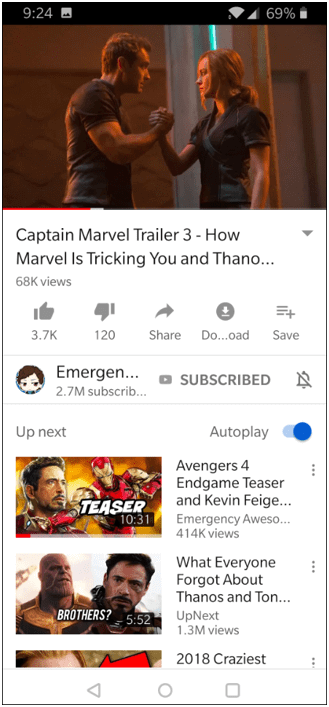
Wenn Sie nicht bereit sind, YouTube Premium zu verwenden, überprüfen Sie wie man YouTube-Videos auf dem iPhone herunterlädt oder wie man YouTube-Video auf das Android-Handy herunterlädt, um weitere funktionierende Tipps zu finden. Sie können auch lernen, wie man YouTube-Videos ohne YouTube Premium herunterlädt, um weitere bewährte Methoden zu erhalten.
Häufig gestellte Fragen zum Herunterladen von YouTube-Videos
Wenn Sie YouTube-Videos herunterladen, haben Sie möglicherweise Fragen unten:
Gibt es einen Video-Downloader für den Download von YouTube-Videos?
Ja, den gibt es. Es gibt drei Hauptarten von Video-Downloader-Tools für YouTube: Online YouTube Video Downloader, z.B. YTD Video Downloader, YouTube Video Download-Erweiterung, z.B. SurFast Video Downloader, und YouTube-Download-Erweiterung, z.B. Easy YouTube Video Downloader. Jede von ihnen wird Ihnen helfen, YouTube-Videos einfach herunterzuladen.
Wie lade ich YouTube-Videos mit Untertiteln herunter?
Obwohl es viele YouTube-Video-Downloader gibt, die Ihnen beim Herunterladen von YouTube-Videos helfen, erlauben nicht alle von ihnen das Herunterladen von YouTube-Videos mit Untertiteln. Glücklicherweise können Sie mit SurFast Video Downloader YouTube-Videos mit Untertiteln einfach herunterladen.
Wie lade ich YouTube-Videos kostenlos herunter?
Um YouTube-Videos kostenlos herunterzuladen, wird empfohlen, Online-YouTube-Downloader zu verwenden. Allerdings werden die meisten von ihnen, obwohl kostenlos, Sie mit Werbung und Weiterleitungen belästigen. Daher ist es notwendig, sich auf unerwünschte Werbung und Weiterleitungen vorzubereiten, wenn Sie eine kostenlose Methode suchen.
Das Fazit
Dieser Leitfaden sammelt fast alle bewährten Methoden zum Speichern von Videos von YouTube. Abgesehen von den oben genannten Tools oder Websites gibt es viele andere Optionen, die Sie im Internet finden können. Sie können also auch nach anderen YouTube-Video-Download-Tools suchen, die Sie verwenden können.
Über den Autor
Verwandte Artikel
-
Laden Sie Video und Audio von YouTube herunter: 4 neue Möglichkeiten
Überprüfen Sie die einfachen und bewährten Methoden, um Video- und Audioclips von YouTube herunterzuladen, und wenden Sie eine davon an, um YouTube-Audio oder Video leicht herunterzuladen.
Myra Xian Aktualisiert am -
3 Möglichkeiten, um YouTube-Videos in 480p herunterzuladen
Du wirst lernen, wie man YouTube-Videos in 480p herunterladen kann, um Speicherplatz auf deinem Gerät zu sparen, mit einigen einfachen und getesteten Methoden.
Myra Xian Aktualisiert am -
YouTube zu WebM: Konvertiere YouTube kostenlos online zu WebM
Hier erfahren Sie verschiedene YouTube zu WebM Konverter-Tools, die Ihnen helfen, YouTube online, kostenlos oder in 1080p in WebM zu konvertieren.
Myra Xian Aktualisiert am

